Gratis pushmail med IMAP IDLE howto
Visste du at det er mulig å få helt gratis pushmail på din symbian telefon? Alt du betaler for er datatrafikk dersom du bruker den via et GPRS/UMTS nettverk. Og dersom du har en bra dataplan (enkelte land har det mye bedre enn oss her i Norge) vil det være helt gratis.
Løsningen fungerer utmerket på WLAN, og på de fleste GPRS/UMTS nettverk. Noen operatører lukker slike "idle" tilkoblinger, men som oftest er det mulig å unngå dette ved å tvinge aksesspunktet (AP) til å gi deg en offentlig IP-adresse. (Mulig både med Netcom og Telenor). Det eneste du trenger er tilgang til en IMAP server som støtter IDLE kommandoen, eller muligheten for å sette opp din egen server. Denne artikkelen er i tre deler: Installere din egen server, sette opp en telefon for å bruke IMAP IDLE og å tvinge et AP til å gi deg en offentlig IP-adresse.
Her skal jeg vise deg hvordan du installerer din egen IMAP server, konfigurere den og få den opp og kjøre. Jeg har valgt cyrus IMAP serveren da den er en meget bra open source IMAP server som støtter IMAP IDLE kommandoer. Jeg vil installere den på et debian system, konfigurere den til å autentisere via /etc/shadow (lokale brukere) og tilslutt konfigurere exim til å kopiere innkommende mail til cyrus IMAP serveren.
Konfigurere serveren
Installer cyrus IMAP serveren, cyrus administrasjonsverktøyet, samt sasl autentiserings mekanismen
apt-get install cyrus21-imapd cyrus21-admin sasl2-bin
I neste trinn vil vi sette opp cyrus til å bruke root som administrative konto, samt sørge for at den autentiserer brukere fra /etc/shadow. Åpne og editer den følgende fil:
emacs /etc/imapd.confg
Finn admins: cyrus og erstatt med admins: cyrus root. I samme fil finn sasl_pwcheck_method: auxprop og erstatt med sasl_pwcheck_method: saslauthd.
Åpne følgende fil:
emacs /etc/default/saslauthd
Erstatt # START=yes med START=yes. Dette gjør at saslauthd starter automatisk når serveren starter. I samme fil, finn MECHANISMS="pam" og erstatt med MECHANISMS="shadow".
Nå må vi lage brukere for alle som skal logge på IMAP serveren:
cyradm --user root localhost
localhost> cm user.nybruker
localhost> lm user.newuser (HasNoChildren))
localhost> quit
Erstatt nybruker med brukernavnet du skal legge til. Gjenta prosessen for hver bruker som skal bruke IMAP serveren.
Til slutt må vi sette opp exim til å sende kopi av innkommende mail til cyrus IMAP serveren. For å gjøre dette må vi skrive en exim router plug-in og en exim transport plug-in. Her er plug-insene jeg har skrevet:
Router:
### router/889_exim4-config_local_user_cyrus
#################################
local_user_cyrus:
ebug_print = "R: local_user_cyrus for $local_part@$domain"
driver = accept
domains = +local_domains
unseen
check_local_user
transport = local_delivery_cyrus
Transport:
### transport/30_exim4-config_local_delivery_cyrus
local_delivery_cyrus:
driver = pipe
command = /usr/sbin/cyrdeliver -m ${substr_1:$local_part_suffix} -- $local_part
user = cyrus
group = mail
return_output
log_output
message_prefix =
message_suffix =
Gå inn på Meny->Meldinger->Valg->Innstillinger->E-post->Postkasser->Valg->Ny postkasse. Bruk følgende innstillinger på postkassen:
Tilkoblingsinnstillinger->Innkommende e-post:
Brukernavn: ditt brukernavn
Passord: ditt passord
Server for innk. e-post: webadressen til serveren du nettopp lagde
Postkassetype: IMAP4
Tilkoblingsinnstillinger->Utgående e-post:
Min e-postadresse: Din epost adresse
Brukernavn: Ditt brukernavn (med gmail samme som din epost adresse)
Passord: Ditt passord
Server for utg. e-post: smtp.gmail.com
Sikkerhet (porter): StartTLS
Port: 587
Brukerinnstillinger
Send melding: Straks
Nye e-postvarsler: På
Test den nye postkassen ved å velge Valg->Koble til. Prøv ved WLAN først. Dersom du lar postkassen være åpen så vil ny e-post leveres direkte til telefonen din. Og du vil få varsel om ny e-post:
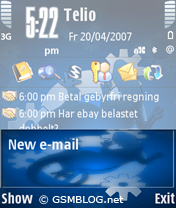
Innstillinger for bruk med GPRS/UMTS
Normalt vil dette oppsette fungere sammen med GPRS/UMTS automatisk. Enkelte operatører (deriblant Netcom og Telenor) dreper "idle" tilkoblinger automatisk. Dette vil selvfølgelig drepe din pushmail tilkobling også. Svært ofte finnes det en måte å unngå dette. Mange operatører tilbyr offentlige IP-adresser for bruk sammen med VPN. Dersom du får en offentlig IP-adresse vil ikke tilkoblingen bli drept (siden det kan drepe VPN tilkoblinger også). Hvordan dette skal gjøres er ofte vanskelig å finne ut, siden dette er noe operatørene ikke promoterer. Du må nok søke litt på nettet, eller kontakte din operatør får å få informasjon om hvilke innstillinger du skal bruke for å få tilgangspunktet (AP) til å få en offentlig IP-adresse. Her vil jeg forklare hvordan du gjør det om du har Netcom eller Telenor. (Det skal også fungere med deres underleverandører slik som chess, telio, etc.)
Hos Netcom:
Endre tilgangspunktet du vanligvis bruker:
Meny->Verktøy->Innst.->Tilkobling->Tilgangspunkter
Velg GPRS tilgangspunktet du vanligvis bruker og endre Tilgangspunktnavn
(ikke Tilkoblingsnavn) fra internet.netcom.no til vpn.netcom.no
Hos Telenor:
Endre tilgangspunktet du vanligvis bruker:
Meny->Verktøy->Innst.->Tilkobling->Tilgangspunkter
Velg GPRS tilgangspunktet du vanligvis bruker og endre Tilgangspunktnavn
(ikke Tilkoblingsnavn) fra internet til internet.public
